Si necesitamos vincular o importar tablas de MySQL en Microsoft Access para desarrollar algún tipo de traspaso, crear consultas o informes en Access con datos almacenados en MySQL lo podemos hacer con la instalación de una ODBC y siguiente los siguientes pasos.
Versión 2023
Vincular tablas MySQL a Microsoft Access implica varios pasos. Aquí tienes una guía general a seguir para completar el proceso:
Antes de comenzar, necesitarás lo siguiente:
- El conector MySQL ODBC instalado en tu computadora.
- Las credenciales de la base de datos MySQL que deseas vincular (es decir, el nombre de host, el nombre de la base de datos, el nombre de usuario y la contraseña).
Los pasos para vincular las tablas son los siguientes:
- Abre Microsoft Access y ve a tu base de datos o crea una nueva.
- Haz clic en «Datos externos» en la barra de menú superior.
- En el grupo «Importar y vincular», haz clic en «ODBC Database».
- En el cuadro de diálogo que aparece, selecciona «Vincular a los datos fuente creando una tabla vinculada» y luego haz clic en «Aceptar».
- En el cuadro de diálogo «Seleccionar origen de datos», ve a la pestaña «Controladores» y selecciona «MySQL ODBC» (el nombre exacto puede variar según la versión del controlador que hayas instalado).
- Haz clic en «Nuevo» y sigue los pasos para crear una nueva fuente de datos para tu base de datos MySQL.
- Necesitarás ingresar la información de la base de datos MySQL aquí. Esto incluirá el nombre de host, el nombre de la base de datos, el nombre de usuario y la contraseña.
- Haz clic en «OK» cuando hayas terminado de ingresar la información de la base de datos.
- Ahora deberías poder seleccionar la nueva fuente de datos que acabas de crear en la lista de «Fuentes de datos del usuario». Haz clic en «OK».
- Access debería mostrarte una lista de todas las tablas en la base de datos MySQL. Selecciona las que deseas vincular y haz clic en «OK».
- ¡Eso es todo! Ahora deberías ver las tablas vinculadas en tu base de datos Access y podrás interactuar con ellas como si estuvieran almacenadas localmente.
Recuerda que las tablas vinculadas son solo eso: vinculaciones. Si realizas cambios en las tablas a través de Access, estos cambios también se realizarán en la base de datos MySQL
Versión 2012
- Tener instalado en nuestro PC un Servidor MySQL como wamp.
- Instalar MyODBC, una utilidad gratuita que nos instala en nuestro PC Windows la ODBC para conectarse a MySQL
- Ir desde el Panel de Control a Herramientas Administrativas>Orígenes de datos. En la pestaña DSN de Usuario hacer clic en Agregar y seleccionar MySQL ODBC Driver.
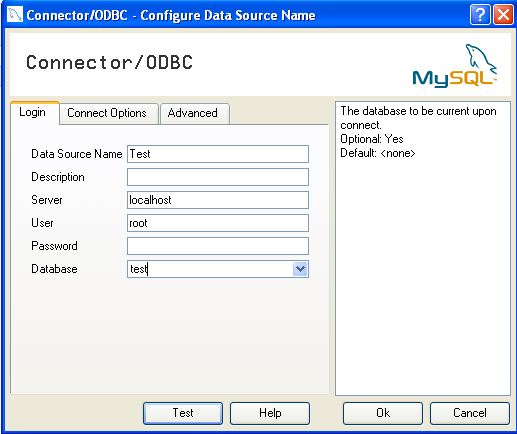
- Ir a Microsoft Access seleccionar vincular o importar tabla y en el desplegable inferior poner de Tipo de archivos poner: Base de datos ODBC.
- Aparece una ventana con dos pestañas, hacer clic en la 2ª: Origen de datos de equipo y seleccionar la ODBC que creamos, el nombre aparece es el quisimos en la casilla Data Source Name.
- Seguidamente nos aparecerán todas las tablas de la base de datos MySQL
Notas:
- Si da error al conectarse puede ser un problema del Usuario y Contraseña introducidos al crear la ODBC. Se recomienda usar el botón de Test para comprobar la conexión.
- A veces al vincular tablas y visualizar los datos dato aparece el valor #eliminado en todas las filas, sin embargo si se hace importación entonces no suele haber problemas.

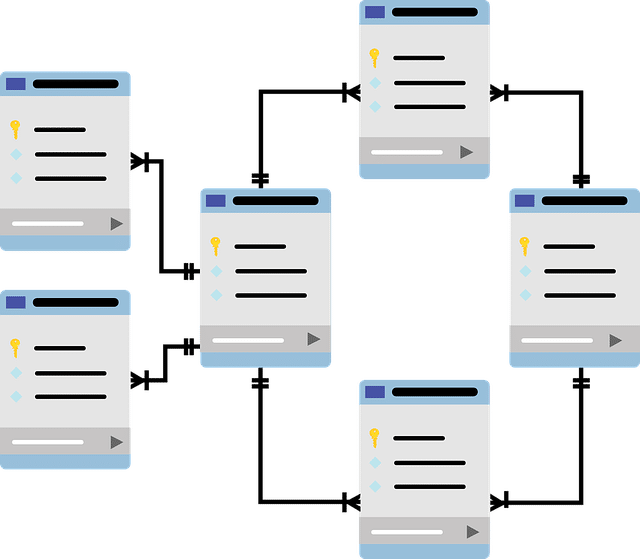
Hola Alex,
Ante todo, muchas gracias por tu post, me ha resultado realmente útil.
Quería comentarte un problema que me he encontrado al realizar la vinculación de tablas de MySQL a una aplicación Access: Cuando el nombre de la tabla es largo (no sé decirte cuál es el número máximo de caracteres), al realizar la importación aparece el típico mensaje de error «Microsoft Microsoft Access ha detectado un problema y debe cerrarse».
Y hasta ahí llegamos. Las tablas con nombre corto se vinculan sin problema.
He detectado que el error se produce al menos en las siguientes configuraciones:
XP + Access 2007
XP + Access 2010
Windows 7 + Access 2010
Cualquier ayuda será muy bienvenida, porque estoy completamente atascada y necesito migrar a MySQL cuanto antes.
Muchas gracias.
Un saludo,
Ana.
Hola Ana, lo lamento pero no tengo experiencia en ese error. Suelo usar nombres cortos de Tablas. Quizás te podría sugerir usar una sugerencia: Si no puedes cambiar el nombre de la tabla crea una consulta que abrevie el nombre de la tabla e intentar enlazar con la misma.
Hola Alex,
Muchas gracias por la sugerencia, pero en mi caso no es viable: Tengo más de 80 tablas, y miles de líneas de código en VBA. Crear consultas para acceder a todas esas tablas y revisar todas las referencias dispersas me llevaría demasiado tiempo.
En cualquier caso, muchas gracias por la sugerencia.
Un saludo.